Hvordan besvares e-mails med skabelontekst i Outlook?
Det er nemt at oprette en ny e-mail med skabelon ved at klikke på Home > Nye varer > Flere elementer > Vælg Formular og vælge den angivne skabelon i Outlook. Det synes dog umuligt at svare på e-mails med skabeloner. Her introducerer denne artikel to løsninger til at svare på e-mails med skabelontekst i Outlook.
Batchbesvar flere e-mails med forudindstillede skabeloner i Outlook
Normalt kan vi svare en e-mail ad gangen i Outlook. Dog med Kutools til Outlook Maks. Svar funktion, kan du nemt svare på flere valgte e-mails med besvarende skabeloner let ved kun flere klik! modul Outlook-annonce-download-link}
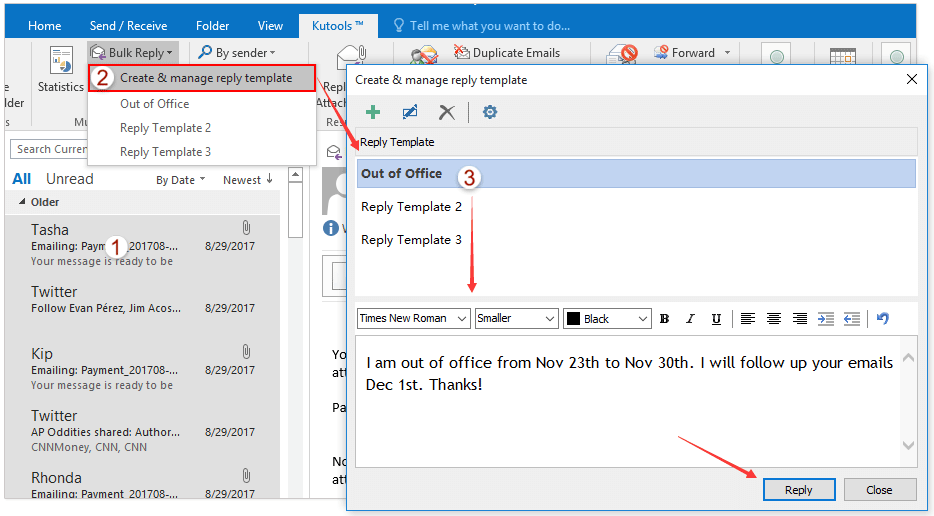
- Automatiser e-mail med Auto CC / BCC, Automatisk videresendelse ved regler; sende Auto svar (Ikke til stede) uden at kræve en udvekslingsserver...
- Få påmindelser som BCC Advarsel når du svarer til alle, mens du er på BCC-listen, og Påmind, når du mangler vedhæftede filer for glemte vedhæftede filer...
- Forbedre e-mail-effektiviteten med Svar (alle) med vedhæftede filer, Tilføj automatisk hilsen eller dato og tid til signatur eller emne, Besvar flere e-mails...
- Strømline e-mail med Genkald e-mails, Vedhæftningsværktøjer (Komprimer alle, Gem alt automatisk...), Fjern duplikaterog Hurtig rapport...
 Svar på e-mails med skabelontekst ved hjælp af Quick Steps-funktionen
Svar på e-mails med skabelontekst ved hjælp af Quick Steps-funktionen
Selvom det er umuligt at svare på e-mails med skabelon i Outlook, kan du oprette et hurtigt trin med skabelonindholdet. Derfor føjes skabelonindholdet automatisk til den besvarende besked. Gør som følger:
1. Klik Home > Opret ny i Hurtige trin boks. Se skærmbillede:

2. I åbningsdialogboksen Rediger hurtigt trin:
(1) Indtast et navn til det nye hurtige trin i Navn boks;
(2) Vælg Svar mulighed eller Svar alle mulighed fra handlinger rulleliste
(3) Klik på den sammenkædede tekst af Vis indstillinger for at udvide e-mail-indstillinger. Se skærmbillede:

3. Nu udvides e-mail-indstillingerne. Skriv eller kopier skabelonindholdet i tekst boks og klik på Finish .

Nu oprettes det nye hurtige trin og tilføjes i Hurtige trin boks som vist nedenstående skærmbillede.
4. For at besvare en e-mail med det angivne hurtige trin skal du vælge e-mailen og derefter klikke på det nyoprettede hurtige trin i Hurtige trin boks på Home fanen. Se skærmbillede:

Bemærk: Denne metode kan kun svare på e-mails med almindelig skabelontekst, og den understøtter ikke billeder, hyperlinks, tekstformatering osv.
 Svar på e-mails med skabelontekst fra Kutools til Outlook
Svar på e-mails med skabelontekst fra Kutools til Outlook
For at besvare e-mails med formateret skabelontekst kan du gemme den formaterede skabelontekst som en automatisk tekstindtastning med Kutools til Outlook og derefter genbruge den automatiske tekstindtastning med kun et klik.
Kutools til Outlook: Ultimativt Outlook-værktøjssæt med over 100 praktiske værktøjer. Prøv det GRATIS i 60 dage, ingen begrænsninger, ingen bekymringer! Læs mere ... Start gratis prøveversion nu!
1. Klik Home > ny email for at oprette en ny e-mail og skrive eller kopiere den formaterede skabelontekst til meddelelsens brødtekst.
2. Vælg alt indhold i meddelelsens brødtekst, klik på Tilføj . ![]() i ruden Autotekst. Se skærmbillede:
i ruden Autotekst. Se skærmbillede:

Bemærk: AutoText-ruden åbnes som standard, efter at Kutools for Outlook er installeret. Hvis ruden Autotekst er slukket, skal du klikke på Kutools > Brød at tænde den.
3. I åbningsdialogboksen Automatisk tekst skal du skrive et navn til den nye automatiske tekstindtastning i Navn i feltet, angiv en kategori, og klik på OK .
Nu gemmes det formaterede skabelonindhold som en automatisk tekstindtastning. Luk den nye e-mail uden at gemme.
4. Gå tilbage til Post se, vælg den e-mail, du vil svare med skabelonen, og klik Home > Svar or Svar alle.
5. I svarbeskeden skal du klikke på indsatte . ![]() bag den automatiske tekstindtastning af formateret skabelontekst for at indsætte den, skriv derefter svarmeddelelsen og send den.
bag den automatiske tekstindtastning af formateret skabelontekst for at indsætte den, skriv derefter svarmeddelelsen og send den.
Demo: Besvar / videresend e-mails med skabelontekst i Outlook
Tip: I denne video, Kutools fanen tilføjes af Kutools til Outlook. Hvis du har brug for det, skal du klikke link. at have en 60-dages gratis prøveperiode uden begrænsning!
 Svar på flere e-mails med skabelonen
Svar på flere e-mails med skabelonen
Kutools til Outlook understøtter en fremragende Besvar flere beskeder funktion, der gør det muligt for Outlook-brugere at besvare flere e-mails med skabelon i Outlook. Gør som følger:
Kutools til Outlook: Ultimativt Outlook-værktøjssæt med over 100 praktiske værktøjer. Prøv det GRATIS i 60 dage, ingen begrænsninger, ingen bekymringer! Læs mere ... Start gratis prøveversion nu!
Vælg flere e-mails, du vil svare på, og vælg derefter en af svarskabeloner fra Maks. Svar rulleliste på Kutools fanen. Se skærmbillede:

Nu besvares alle valgte e-mails med den angivne svarskabelon i bulk.
Bemærk: Hvis du endnu ikke har tilføjet svarskabeloner, kan du tilføje som følger:
(1) Vælg flere e-mails, og klik Kutools > Maks. Svar > Opret og administrer svarskabelon som vist nedenstående skærmbillede:

(2) Klik på i dialogboksen Opret & administrer svarskabelon Tilføj . ![]() For at oprette en ny skabelon skal du tilføje svarskabelonindholdet i nedenstående felt og derefter klikke på Svar knap. Se skærmbillede:
For at oprette en ny skabelon skal du tilføje svarskabelonindholdet i nedenstående felt og derefter klikke på Svar knap. Se skærmbillede:

 Relaterede artikler
Relaterede artikler
Kopier alle vedhæftede navn, når du svarer i Outlook
Bedste kontorproduktivitetsværktøjer
Kutools til Outlook - Over 100 kraftfulde funktioner til at superlade din Outlook
🤖 AI Mail Assistant: Øjeblikkelige pro-e-mails med AI-magi – et klik for geniale svar, perfekt tone, flersproget beherskelse. Forvandl e-mailing ubesværet! ...
📧 Email Automation: Ikke til stede (tilgængelig til POP og IMAP) / Planlæg Send e-mails / Auto CC/BCC efter regler ved afsendelse af e-mail / Automatisk videresendelse (avancerede regler) / Tilføj automatisk hilsen / Opdel automatisk e-mails med flere modtagere i individuelle meddelelser ...
📨 Email Management: Genkald nemt e-mails / Bloker svindel-e-mails af emner og andre / Slet duplikerede e-mails / Avanceret søgning / Konsolider mapper ...
📁 Vedhæftede filer Pro: Batch Gem / Batch adskilles / Batch komprimere / Automatisk gem / Automatisk afmontering / Automatisk komprimering ...
🌟 Interface Magic: 😊 Flere smukke og seje emojis / Boost din Outlook-produktivitet med fanebaserede visninger / Minimer Outlook i stedet for at lukke ...
👍 Wonders med et enkelt klik: Besvar alle med indgående vedhæftede filer / Anti-phishing e-mails / 🕘Vis afsenderens tidszone ...
👩🏼🤝👩🏻 Kontakter og kalender: Batch Tilføj kontakter fra udvalgte e-mails / Opdel en kontaktgruppe til individuelle grupper / Fjern fødselsdagspåmindelser ...
Over 100 Features Afvent din udforskning! Klik her for at finde mere.

